Hoe om SpyHunter 4 te verwyder
SpyHunter adverteer homself as `n anti-spyware program, maar gee gewoonlik nie gebruikers in kennis wat hulle moet betaal om infeksies uit te skakel totdat hulle dit installeer en `n analise uitvoer nie. Om sake erger te maak, is SpyHunter uiters moeilik om te verwyder en kan selfs die manier waarop die rekenaar begin verander. Met die regte gereedskap kan jy SpyHunter heeltemal van die stelsel verwyder.
conținut
stappe
Deel 1
Met die Microsoft Fixit-instrument

1
Besoek die Microsoft Fixit-bladsy vir programme wat nie verwyder word nie. SpyHunter kan ernstige probleme veroorsaak as jy dit probeer te verwyder, omdat dit nie `n verwyderingsprogram het nie. Al wat jy kan doen, is om dit uit die lys geïnstalleerde programme te verwyder, maar SpyHunter sal in die stelsel bly. Microsoft het `n hulpmiddel wat sommige gebruikers beweer, nuttig is om die probleem op te los.
- U kan toegang tot die Fixit-bladsy kry hier.

2
Klik op die knoppie "Begin nou". Dit sal `n klein program aflaai op die rekenaar wat deur Microsoft ontwikkel is om die probleem op te los.

3
Begin die program wat jy afgelaai het. U moet waarskynlik bevestig dat u dit wil uitvoer.

4
Klik op die OK knoppie om die program te begin.

5
Kies "Ontdek probleme en pas die nodige oplossings toe". Kies "verwyder" wanneer jy gevra word wat die probleem is.

6
Kies "SpyHunter" uit die lys van programme. Volg die instruksies om dit uit die stelsel te verwyder. As jy nie SpyHunter kan uitskakel nie, gaan voort met die volgende afdeling.
Deel 2
Verwyder SpyHunter handmatig

1
Maak die Control Panel oop. U kan dit vanaf die spyskaart oopmaak "inleiding". Windows 8-gebruikers kan die sleutels druk ⌘ Win+X en kies "Beheerpaneel" in die pop-up menu.

2
Kies "Programme en funksies" of "Verwyder program". As jy Windows XP gebruik, kies "Voeg program by of verwyder".

3
soek "SpyHunter" in die lys van geïnstalleerde programme.

4
Klik op die knoppie Uninstall. Volg die instruksies om die verwyderingsproses te voltooi.
5
Maak die opname toe sonder om dit te beantwoord. Sommige gebruikers het aangeraai dat hulle die opname voltooi en op klik "voortgaan" Eintlik herinstalleer die program. Vermy dit deur die opname te sluit indien dit voorkom.

6
Druk die sleutels ⌘ Win+R en skryf regedit om die registerredakteur oop te maak. Dit sal jou toelaat om die oorblywende loglêers van SpyHunter handmatig te verwyder.

7
Druk die sleutels ^ Ctrl+F om die venster oop te maak "soek".

8
Tik SpyHunter en druk die sleutel Intro. Dit kan `n paar sekondes duur voordat die registerredakteur die resultate kan vind.

9
Regskliek op die inskrywing wat verskyn en kies "verwyder". Dit sal een van die rekenaar se inskrywings uitvee.

10
Herhaal die proses om te soek en te verwyder totdat daar geen resultate is nie. Hiermee sal u seker maak dat al die registerinskrywings van SpyHunter verwyder word.

11
Verwyder die oorblywende SpyHunter-lêers. Daar sal steeds lêers wees op die hardeskyf wat u moet verwyder. Maak Windows Explorer oop (jy kan die sleutels gebruik ⌘ Win+E) en vind en verwyder die volgende lêers en vouers:
Deel 3
Los die opstartbestuurder vas

1
Voer die Windows-installeringsskyf in. As jy `n opsie sien "SpyHunter" voordat Windows laai wanneer die rekenaar aangeskakel word, moet jy die opstartbestuurder regmaak.

2
Herbegin die rekenaar en voer die BIOS in. U kan dit doen deur op die korrekte sleutel te druk. Dit is gewoonlik F2, F10, F11 of Supr.

3
Maak die opstartkieslys oop in die BIOS. Stel die rekenaarlaai op die CD of DVD-skyf.

4
Begin die Windows-konfigurasieproses. U sal gevra word om `n sleutel te druk om dit te begin.

5
Klik op "Herstel die rekenaar". Dit word op die hoofskerm voor Windows-installasies aangetref.

6
Kies die bedryfstelsel. As jy meer as een geïnstalleer het, maak seker dat jy Windows kies.

7
Kies "Simbool van die stelsel" in die spyskaart "Stelsel herstel opsies". Dit sal die opdragprompt begin.

8
Voer die opdrag in om die selflaaiprogram te herstel. Voer die volgende opdragte in en druk die sleutel Intro na elkeen. Wag tot die proses eindig.

9
Herbegin die rekenaar en maak seker dat dit korrek begin. Windows moet normaal begin.
Deel 4
Doen skoon met verskeie nutsdienste

1
Laai en installeer die nodige gereedskap. Daar is verskeie programme beskikbaar wat u sal help om SpyHunter uit die stelsel uit te skakel. Al hierdie gereedskap kan gratis afgelaai word.
- Revo Uninstaller: revouninstaller.com/revo_uninstaller_free_download.html
- Tube: piriform.com/ccleaner/download
- AdwCleaner: general-changelog-team.fr/en/tools/15-adwcleaner
- Malwarebytes Anti-Malware: malwarebytes.org/products/

2
Begin Revo Unistaller. Dit sal die rekenaar skandeer vir programme wat nie behoorlik verwyder is nie. Kies "SpyHunter" uit die lys en volg die instruksies om dit heeltemal te verwyder. Klik hier vir inligting oor die gebruik van Revo Unistaller (in Engels).

3
Begin CCleaner. Hierdie program analiseer die register en verwyder inskrywings wat nie daarin gevind word nie. As u dit na Revo Uninstaller uitvoer, sal dit help om die registerinskrywings skoon te maak. Kliek hier vir inligting oor hoe om CCleaner te gebruik.

4
Begin AdwCleaner. Dit is `n anti-malware program en kan ongewenste lêers van SpyHunter opspoor en verwyder. Klik op die knoppie "analiseer" om die analise te begin en dan weer aan "skoon" wanneer dit klaar is (dit neem gewoonlik ongeveer 20 minute).

5
Begin Malwarebytes Antimalware. Soos AdwCleaner, soek hierdie program na ander wat kwaadwillig of ongewens is deur die gebruiker. Die analise proses neem gewoonlik ongeveer 30 minute om te voltooi.

6
Herbegin en hardloop die vier programme weer. Dit sal help om seker te maak dat daar geen spore oorbly nie.
7
Installeer Windows as jy nie ontslae kan raak van SpyHunter. Dit lyk dalk `n uiterste maat, maar as jy die installasie skyf en al die belangrike lêers in `n rugsteun gestoor het, sal dit jou ongeveer 1 uur neem. As u Windows weer installeer, sal SpyHunter en ander infeksies wat u nie ken nie heeltemal uitskakel. Die volgende artikels sal u lei deur die proses om Windows weer te installeer:
Deel op sosiale netwerke:
Verwante
 Hoe om `n program te maak, hou oop met die opstarten op `n rekenaar met Microsoft XP
Hoe om `n program te maak, hou oop met die opstarten op `n rekenaar met Microsoft XP Hoe om Windows XP te optimaliseer
Hoe om Windows XP te optimaliseer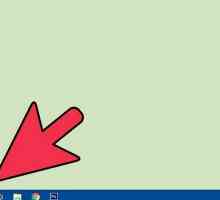 Hoe om `n Acer Aspire One te versnel
Hoe om `n Acer Aspire One te versnel Hoe om DirectX instellings te verander
Hoe om DirectX instellings te verander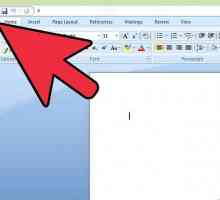 Hoe om die lys van onlangse dokumente in Microsoft Word of Excel uit te skakel of te verwyder
Hoe om die lys van onlangse dokumente in Microsoft Word of Excel uit te skakel of te verwyder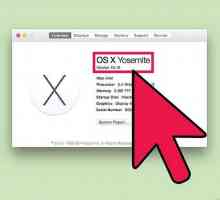 Hoe om Microsoft Office vir Mac af te laai
Hoe om Microsoft Office vir Mac af te laai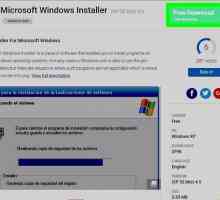 Hoe om Cyberlink Youcam te verwyder
Hoe om Cyberlink Youcam te verwyder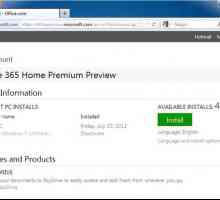 Hoe om Microsoft Office 2013 te verwyder
Hoe om Microsoft Office 2013 te verwyder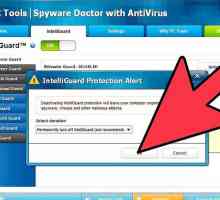 Hoe om Spyware Doctor te verwyder
Hoe om Spyware Doctor te verwyder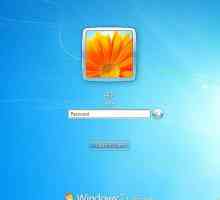 Hoe om Windows Media Player 12 te verwyder
Hoe om Windows Media Player 12 te verwyder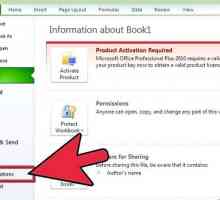 Hoe om `n regressie-analise in Excel uit te voer
Hoe om `n regressie-analise in Excel uit te voer Hoe om Antivirus Live handmatig te verwyder
Hoe om Antivirus Live handmatig te verwyder Hoe om spyware te verwyder
Hoe om spyware te verwyder Hoe om spyware uit `n rekenaar te verwyder met XP of Windows 2000
Hoe om spyware uit `n rekenaar te verwyder met XP of Windows 2000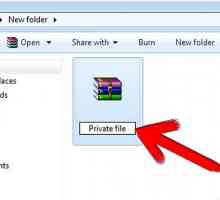 Hoe om `n wagwoord beskermde lêer te maak (vir Microsoft-gebruikers)
Hoe om `n wagwoord beskermde lêer te maak (vir Microsoft-gebruikers)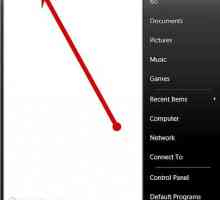 Hoe om `n stelsel herstel in Microsoft Vista te doen
Hoe om `n stelsel herstel in Microsoft Vista te doen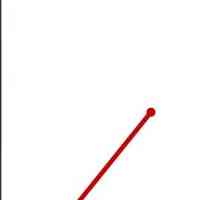 Hoe installeer Directx
Hoe installeer Directx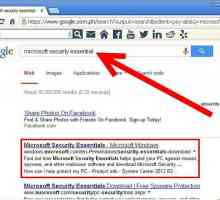 Hoe Microsoft Security Essentials installeer op u rekenaar
Hoe Microsoft Security Essentials installeer op u rekenaar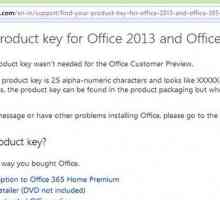 Hoe om Office 2007 te installeer
Hoe om Office 2007 te installeer Hoe terminale dienste installeer
Hoe terminale dienste installeer Hoe om goed vir rekenaars te wees
Hoe om goed vir rekenaars te wees
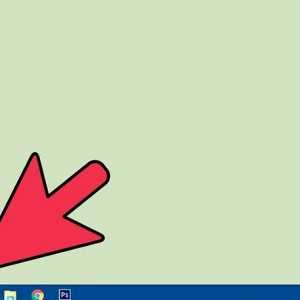 Hoe om `n Acer Aspire One te versnel
Hoe om `n Acer Aspire One te versnel Hoe om DirectX instellings te verander
Hoe om DirectX instellings te verander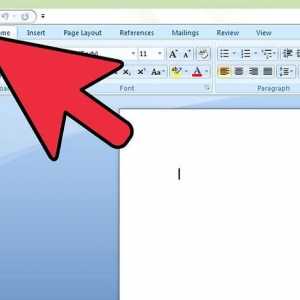 Hoe om die lys van onlangse dokumente in Microsoft Word of Excel uit te skakel of te verwyder
Hoe om die lys van onlangse dokumente in Microsoft Word of Excel uit te skakel of te verwyder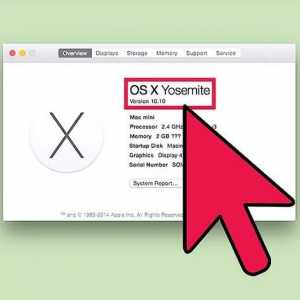 Hoe om Microsoft Office vir Mac af te laai
Hoe om Microsoft Office vir Mac af te laai Hoe om Cyberlink Youcam te verwyder
Hoe om Cyberlink Youcam te verwyder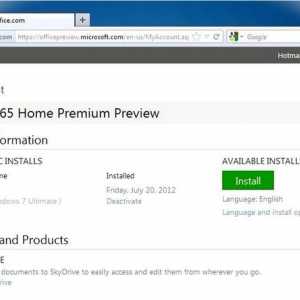 Hoe om Microsoft Office 2013 te verwyder
Hoe om Microsoft Office 2013 te verwyder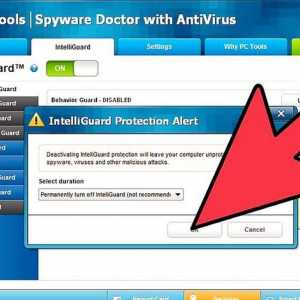 Hoe om Spyware Doctor te verwyder
Hoe om Spyware Doctor te verwyder Hoe om Windows Media Player 12 te verwyder
Hoe om Windows Media Player 12 te verwyder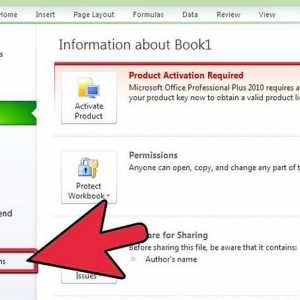 Hoe om `n regressie-analise in Excel uit te voer
Hoe om `n regressie-analise in Excel uit te voer